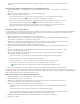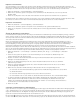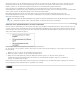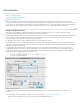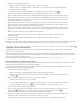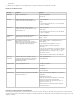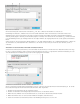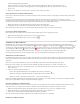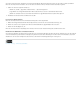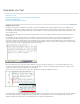Operation Manual
nicht im Zeichenbedienfeld angezeigt wird, wählen Sie „Optionen einblenden“ und wählen Sie die gewünschte Sprache in der
Liste aus.
Entfernen, Neuverknüpfen und Neuanordnen von Benutzerwörterbüchern
1. Wählen Sie „Bearbeiten“ > „Voreinstellungen“ > „Wörterbuch“ (Windows) bzw. „InCopy “ > „Voreinstellungen“ > „Wörterbuch“
(Mac OS).
2. Wählen Sie im Menü „Sprache“ die Sprache aus, für die das Wörterbuch gilt.
3. Führen Sie einen der folgenden Schritte aus:
Wenn Sie ein Wörterbuch aus der Liste entfernen möchten, wählen Sie es aus und klicken Sie auf das Symbol
„Benutzerwörterbuch entfernen“
. Je Sprache ist mindestens ein Wörterbuch erforderlich.
Wenn neben einem Wörterbuch ein Fragezeichen abgebildet ist, wählen Sie das Wörterbuch aus, klicken Sie auf das
Symbol „Benutzerwörterbuch erneut verknüpfen“
, suchen Sie das Benutzerwörterbuch und öffnen Sie es.
Wenn Sie die Anordnung der Benutzerwörterbücher ändern möchten, verschieben Sie sie per Drag-und-Drop. Die
Wörterbücher werden in der Reihenfolge konsultiert, in der sie in der Liste aufgeführt sind.
Einfügen von Wörtern in Wörterbücher
Bei eigenständigen (also nicht mit einem InDesign-Layout verknüpften) Textabschnitten können Sie den Sprachwörterbüchern Wörter hinzufügen.
Auf diese Weise können Sie Ihre Wörterbücher um die speziell bei Ihnen verwendete Terminologie erweitern und so sicherstellen, dass die
entsprechenden Wörter korrekt erkannt und behandelt werden.
1. Wählen Sie „Bearbeiten“ > „Rechtschreibprüfung“ > „Benutzerwörterbuch“.
2. Wählen Sie im Menü „Sprache“ eine Sprache aus. Für jede Sprache ist mindestens ein Wörterbuch verfügbar. Wenn das Wort
allen Sprachen hinzugefügt werden soll, wählen Sie „Alle Sprachen“.
3. Wählen Sie aus dem Menü „Ziel“ das Wörterbuch, in dem das Wort gespeichert werden soll. Mit dem Menü „Ziel“ können Sie
die Änderungen in einem externen Benutzerwörterbuch oder in einem offenen Dokument speichern.
4. Wählen Sie im Menü „Wörterbuchliste“ die Option „Hinzugefügte Wörter“ aus.
5. Geben Sie im Textfeld „Begriff“ ein Wort ein bzw. bearbeiten Sie ein angezeigtes Wort, das der Wortliste hinzugefügt werden
soll.
6. Klicken Sie auf „Silbentrennung“, um die standardmäßige Silbentrennung des Wortes anzuzeigen. Durch Tilden (~) werden
mögliche Trennungsstellen gekennzeichnet.
7. Wenn Sie die vorgeschlagene Trennung nicht verwenden möchten, geben Sie gemäß den folgenden Richtlinien die
bevorzugte Silbentrennung für das Wort ein:
Geben Sie eine Tilde (~) ein, um die optimale bzw. einzig mögliche Trennungsstelle in dem Wort anzugeben.
Geben Sie zwei Tilden (~~) ein, um die zweitbeste Lösung festzulegen.
Geben Sie drei Tilden (~~~) ein, um eine weniger gute, aber akzeptable Trennungsstelle festzulegen.
Wenn ein Wort nie getrennt werden soll, geben Sie vor dem Anfangsbuchstaben eine Tilde ein.
Gehört eine Tilde zu einem Wort, geben Sie vor der Tilde einen umgekehrten Schrägstrich (\~) ein.
8. Klicken Sie auf „Hinzufügen“ und dann auf „Fertig“. Das Wort wird der derzeit ausgewählten Wörterbuchliste hinzugefügt.
Hinweis: Beachten Sie, dass Trennungsstellen mit den Silbentrennungseinstellungen der Dokumente zusammenwirken. Daher wird das Wort
möglicherweise nicht an der erwarteten Stelle umbrochen. Sie können diese Einstellungen steuern, indem Sie im Menü des Absatzbedienfelds die
Option „Silbentrennung“ auswählen. (Siehe Silbentrennung in Text.)
Entfernen oder Bearbeiten von Wörtern in Wörterbüchern
1. Wählen Sie „Bearbeiten“ > „Rechtschreibprüfung“ > „Benutzerwörterbuch“.
2. Wählen Sie im Menü „Sprache“ eine Sprache aus.
3. Wählen Sie aus dem Menü „Ziel“ das Wörterbuch, aus dem das Wort entfernt werden soll. Im Menü „Ziel“ können Sie ein
externes Benutzerwörterbuch oder ein offenes Dokument auswählen.
4. Wählen Sie aus dem Menü „Wörterbuchliste“ eine der folgenden Optionen:
„Hinzugefügte Wörter“, um die Liste der zusätzlichen Wörter zu ändern, die von der gewählten Wortliste berücksichtigt
werden.
„Gelöschte Wörter“, um die Liste der Wörter zu ändern, die als fehlerhaft markiert werden.
Um die Liste der Wörter zu bearbeiten, die während der aktuellen InCopy -Sitzung ignoriert werden, wählen Sie „Ignorierte
Wörter“. In diese Liste werden alle Wörter aufgenommen, für die Sie „Alle ignorieren“ wählen.
5. Bearbeiten Sie das Wort in der Wortliste oder wählen Sie das Wort aus und klicken Sie auf „Entfernen“.
6. Klicken Sie auf „Fertig“.